OMEN Gaming Hub: ダウンロードとインストール方法
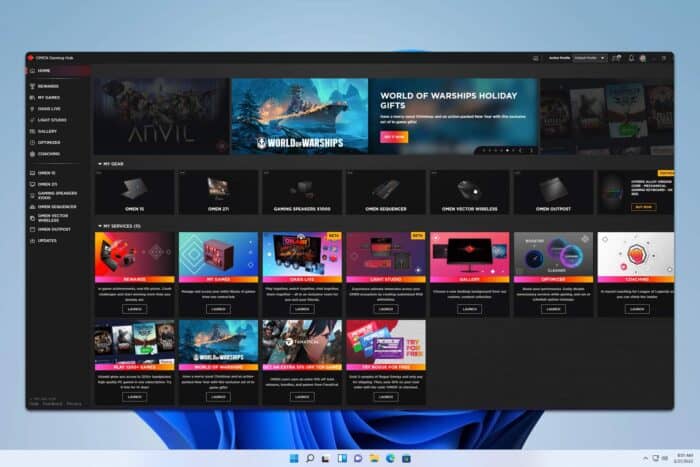 OMEN Gaming HubはHPデバイスを所有している場合に役立つことがあり、今日のガイドでは、デバイスにOMEN Gaming Hubを正しくダウンロードしてインストールする方法を示します。
OMEN Gaming HubはHPデバイスを所有している場合に役立つことがあり、今日のガイドでは、デバイスにOMEN Gaming Hubを正しくダウンロードしてインストールする方法を示します。
HP OMEN Gaming Hubをどうやってダウンロードしますか?
Microsoft Storeを使用する
- Windowsキー + Sを押し、storeと入力します。リストからMicrosoft Storeを選択します。
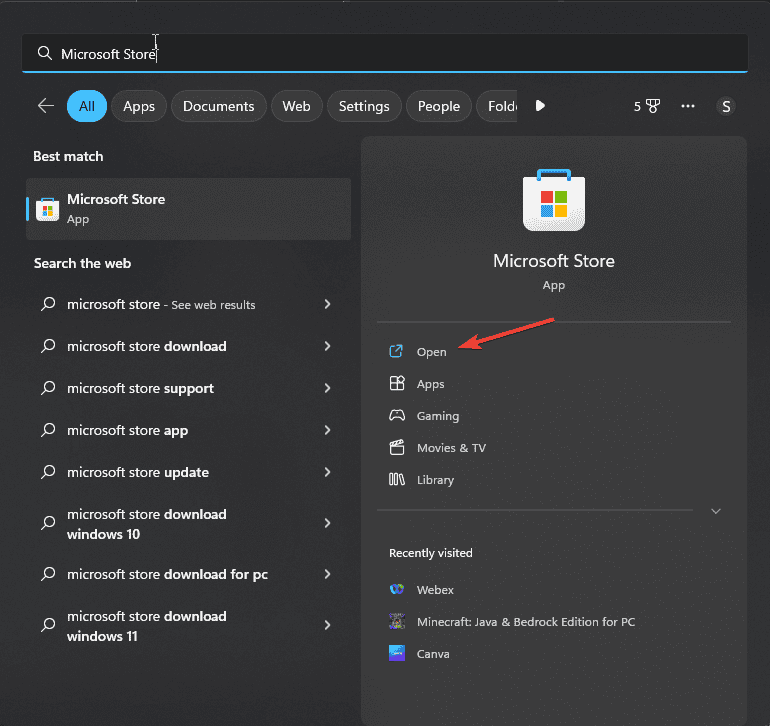
- OMENを検索し、OMEN Gaming Hubを選択します。
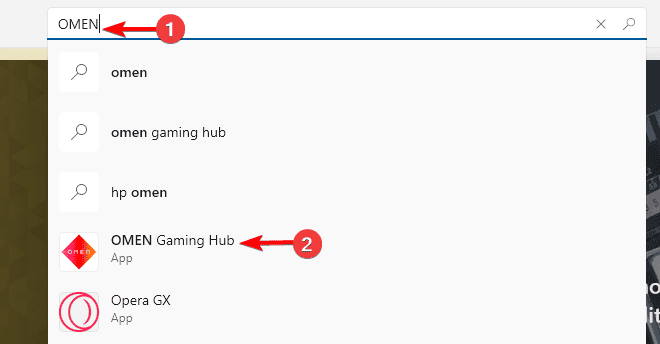
- 次に、入手をクリックし、アプリがダウンロードされるまで待ちます。
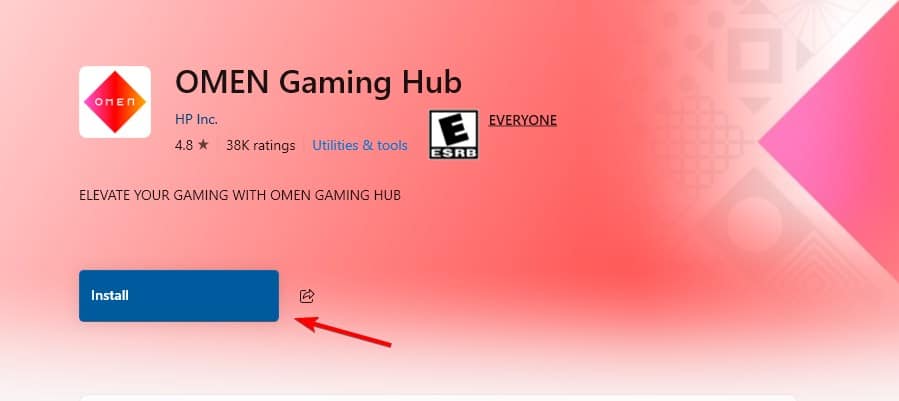
OMEN Gaming Hubをインストールするには?
OMEN Gaming Hubをインストールするには、Microsoft Storeからダウンロードするだけで、PCに自動的にインストールされます。
Microsoft Storeを使わずにOMEN Gaming Hubをダウンロードするには?
Microsoft Storeを使用したくない場合は、サードパーティのソースからOMEN Gaming Hubをダウンロードできますが、全てのサードパーティのソースが信頼できるわけではないため、お勧めしません。
残念ながら、アプリケーションはもはやMicrosoft Storeの外では配布されていません。Microsoft Storeを使用せずにOMEN Gaming Hubをダウンロードしたい場合は、サードパーティのサービスを使ってMicrosoft Storeアプリをダウンロードできます。
OMEN Gaming Hubは無料ですか?
はい、OMEN Gaming Hubは完全に無料で、無料でダウンロードできます。 このトピックについてもっと読む
- 購入するべきWindows 11搭載のHPデスクトップコンピュータ
- $1,199のHP 2025ノートパソコンが$369に!— Windows 11 Proと生涯オフィス付き
- Omen Gaming HubがCPU温度を表示しない [解決]
- OMEN Gaming Hubがバックグラウンドで動作している: 修正方法4つ
OMEN Gaming HubはどのPCでも機能しますか?
いいえ、ソフトウェアはOMEN HPモデル専用に設計されています。OMENデバイスを所有していても、ハードウェア要件を満たさない場合、ソフトウェアを実行できないことがあります。
OMEN Gaming Hubはプリインストールされていますか?
一部のOMENデバイスにはこのソフトウェアがプリインストールされていることがありますが、他のデバイスにはありません。
OMEN Gaming Hubでオーバークロックできますか?
はい、OMEN Gaming Hubでオーバークロックが可能ですが、利用可能な設定はモデルによって異なる場合があります。また、スペックが高くないと、OMEN Gaming HubがPCをクラッシュさせることがあります。
オーバークロックを行うには、事前にOMEN Gaming Hub SDKパッケージをダウンロードする必要があります。
OMEN Gaming Hubは良いものですか?
まあ、悪くはないソフトウェアですが、特別なものではありません。機能は限られており、ユーザーからは高温などの問題が報告されています。
問題に関しては、一部のユーザーがOmenCap.exeによるCPUの高使用率を報告しており、OMEN Gaming Hub内でCleanerが機能していないことがあるが、それは簡単に修正できます。
OMEN Gaming Hubの更新ができない場合の対処法についてのガイドも用意しているので、お見逃しなく。また、OMEN Gaming Hubでクロスヘアをオンにする方法についても興味があるかもしれません。
他のユーザーは、OMEN Gaming Hubがこの地域でサポートされていないと報告していますが、それを修正する方法に関するガイドも用意しています。
これが、OMEN Gaming Hubをダウンロードする方法について知っておくべきすべてのことです。 まあ、悪くないソフトウェアで、使用したい場合はMicrosoft Storeから取得する必要があります。













